줌 화면을 공유할 때 발표자 화면을 함께 표시하는 크로마키 기능이 점점 다양해지고 있다. 기존의 고급 옵션에 있던 "슬라이드를 가상 배경 화면으로" 옵션은 파워포인트 파일을 PDF로 변경해 발표자 영상을 겹친 기능이었지만, 사용이 불편하여 자주 사용하지 않았습니다. 올해 새로 출시된 "화면 공유 발표자 레이아웃 (Screen Sharing Presenter Layout)" 기능은 손쉽게 기본 화면 공유 창에서 원하는 공유 애플리케이션과 화면 공유 방식을 선택할 수 있다.
설정하기
미팅 중에 "화면 공유"를 선택한 후 "레이아웃 및 옵션" 버튼을 클릭합니다.
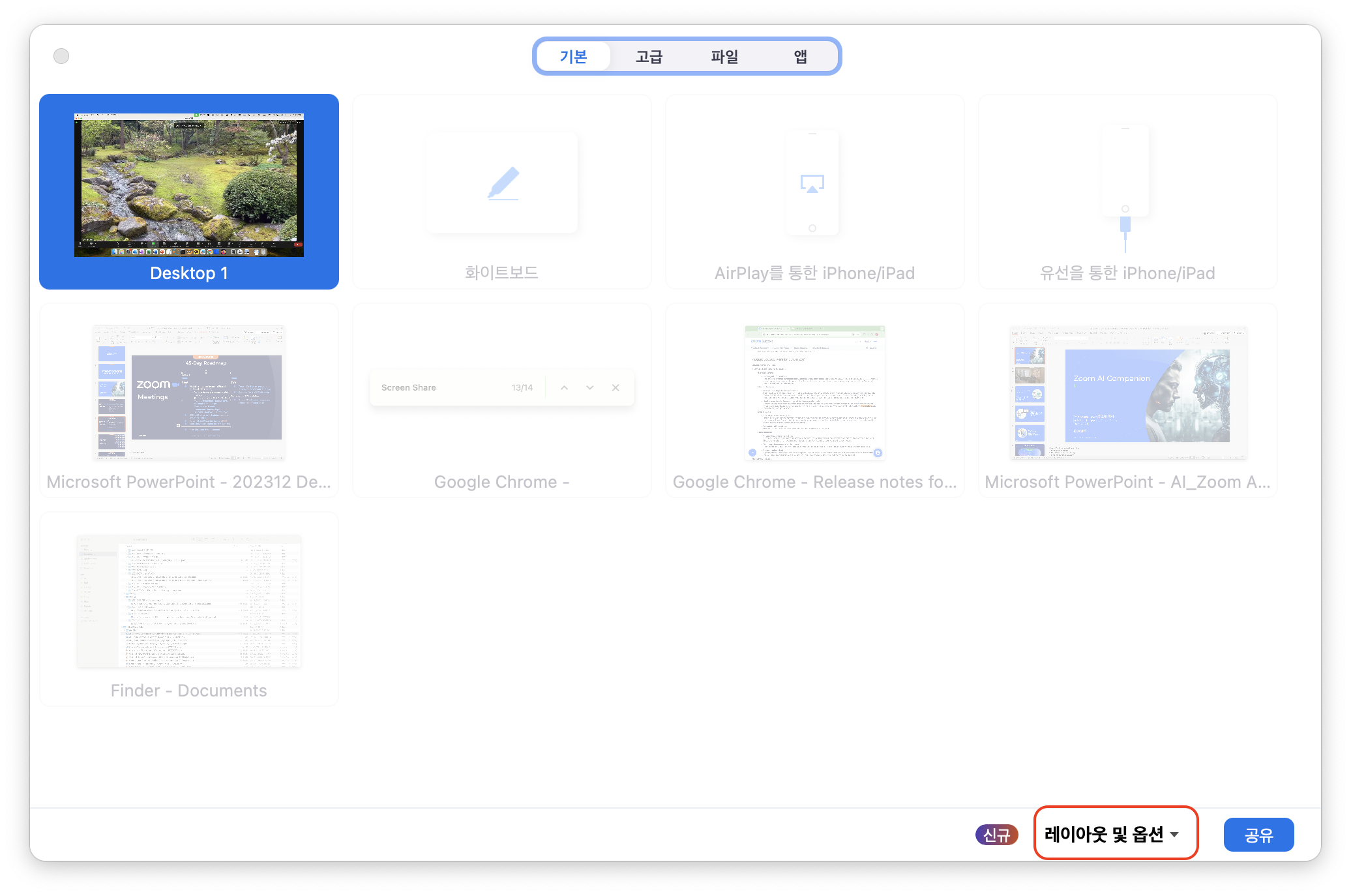
아래 그림의 오른쪽에 "레이아웃" 패널이 나타납니다.
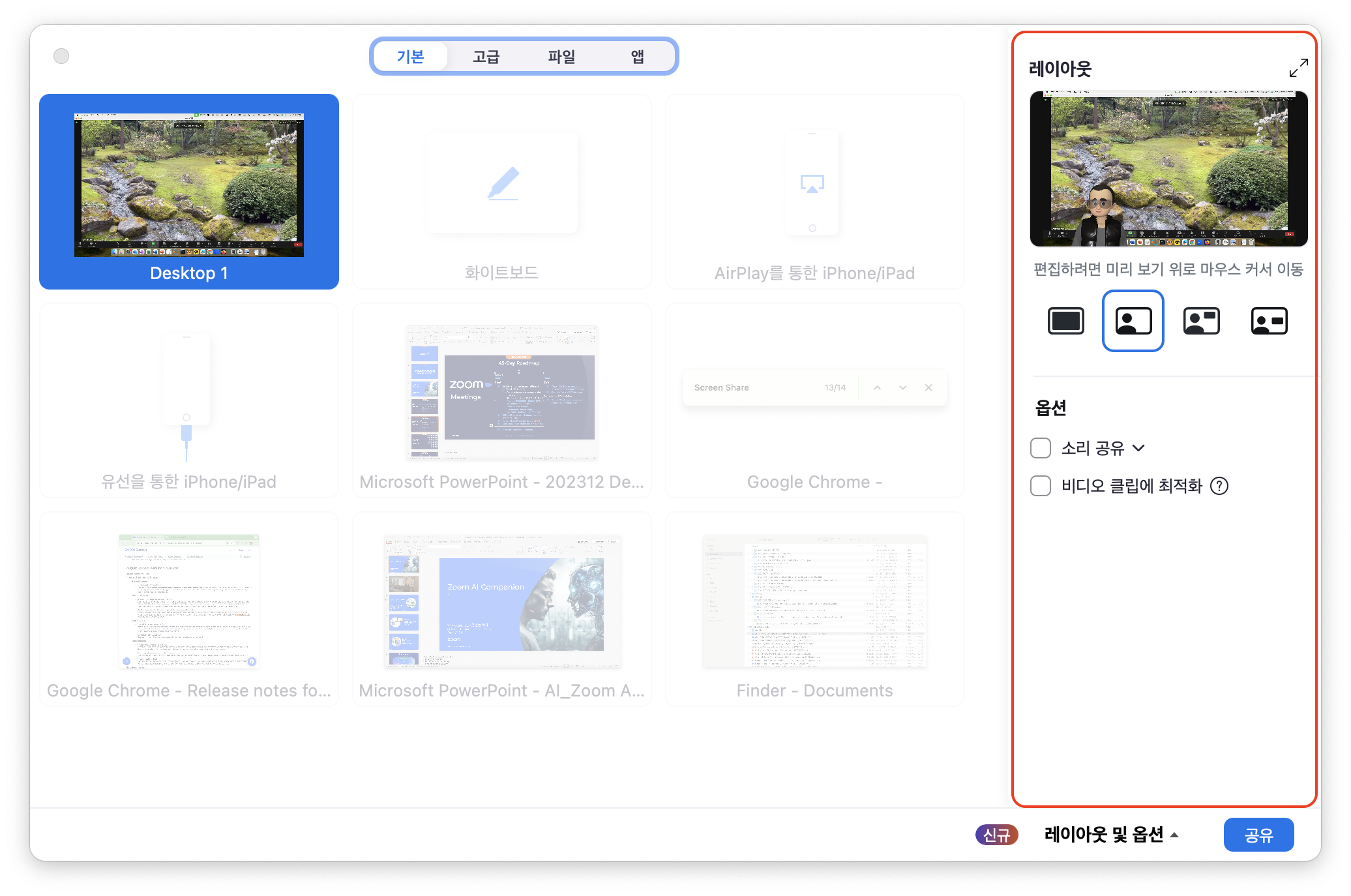
사용자가 원하는 형태로 화면 공유 방식을 결정할 수 있습니다. 또한, 발표자의 크기를 변경할 수 있습니다. 미리보기 위로 마우크 커서를 이동하여 발표자 크기를 제어할 수 있습니다.
화면 공유 (기존 방식)

공유 화면 + 발표자 (일기예보와 같은 크로마키 기능)
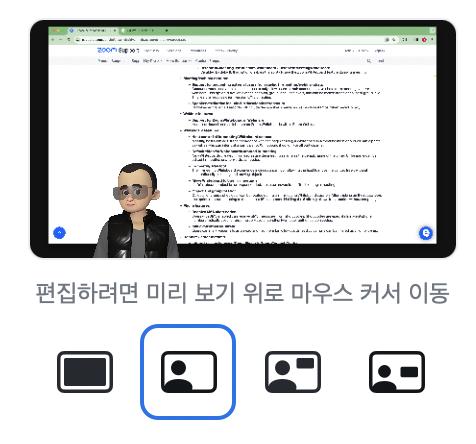
공유화면과 발표자 영상을 일대일로 분할
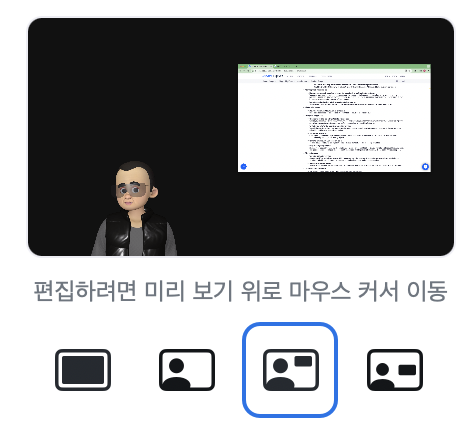

위와 같이 분할 경우 빈 공간을 채우기 위한 배경화면도 선택할 수 있다. 느낌은 줌 이벤트에서 제공하는 프로덕션 스튜디오의 초간단 버전으로 볼 수 있다.

'줌 워크플레이스(Zoom Workplace) > 줌 미팅 (Zoom Meeting)' 카테고리의 다른 글
| 사례 소개 - 줌 미팅으로 진행한 제 3차 민주주의 정상회의 (0) | 2024.03.21 |
|---|---|
| 줌 미팅에서 모든 참가자들의 화면을 동시에 공유하기 (0) | 2024.02.28 |
| 줌 녹화 파일에서 한국어 스크립트 만들기 (1) | 2024.01.05 |
| 줌 클라이언트의 다양한 오디오 옵션 이해하기 (0) | 2023.09.12 |
| 스마트 레코딩 (Smart Recording) (0) | 2023.08.04 |




